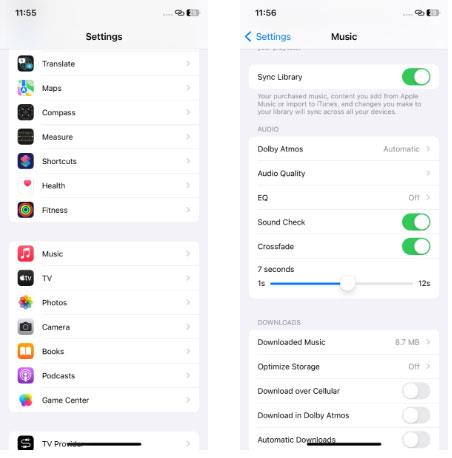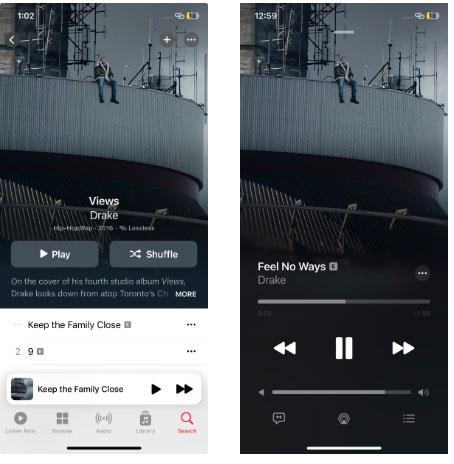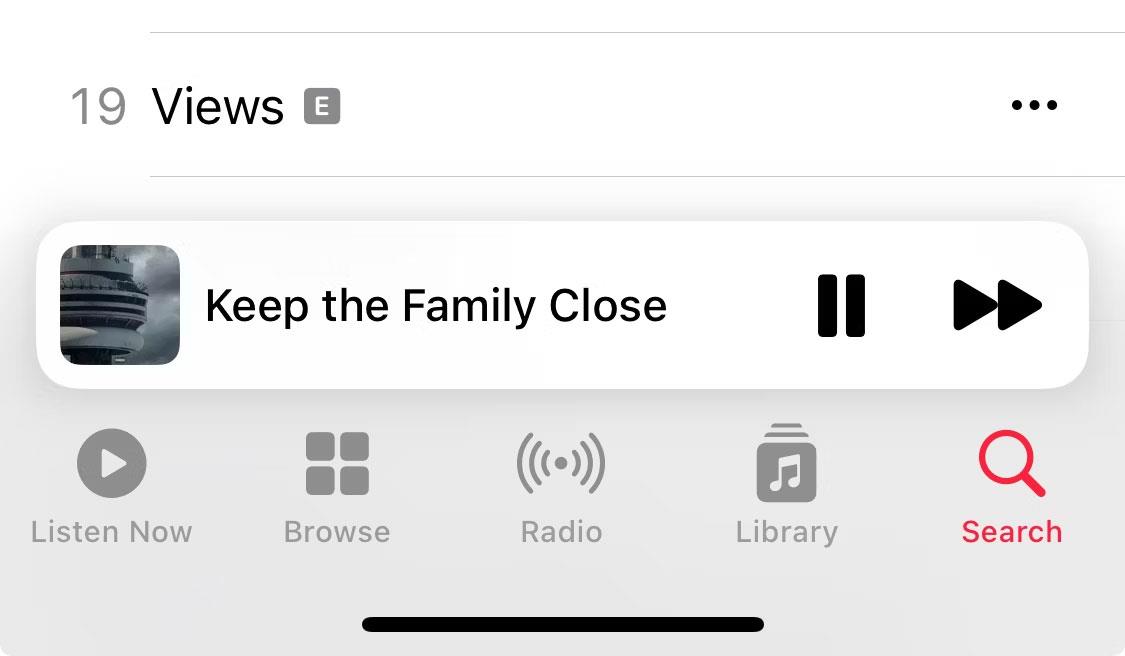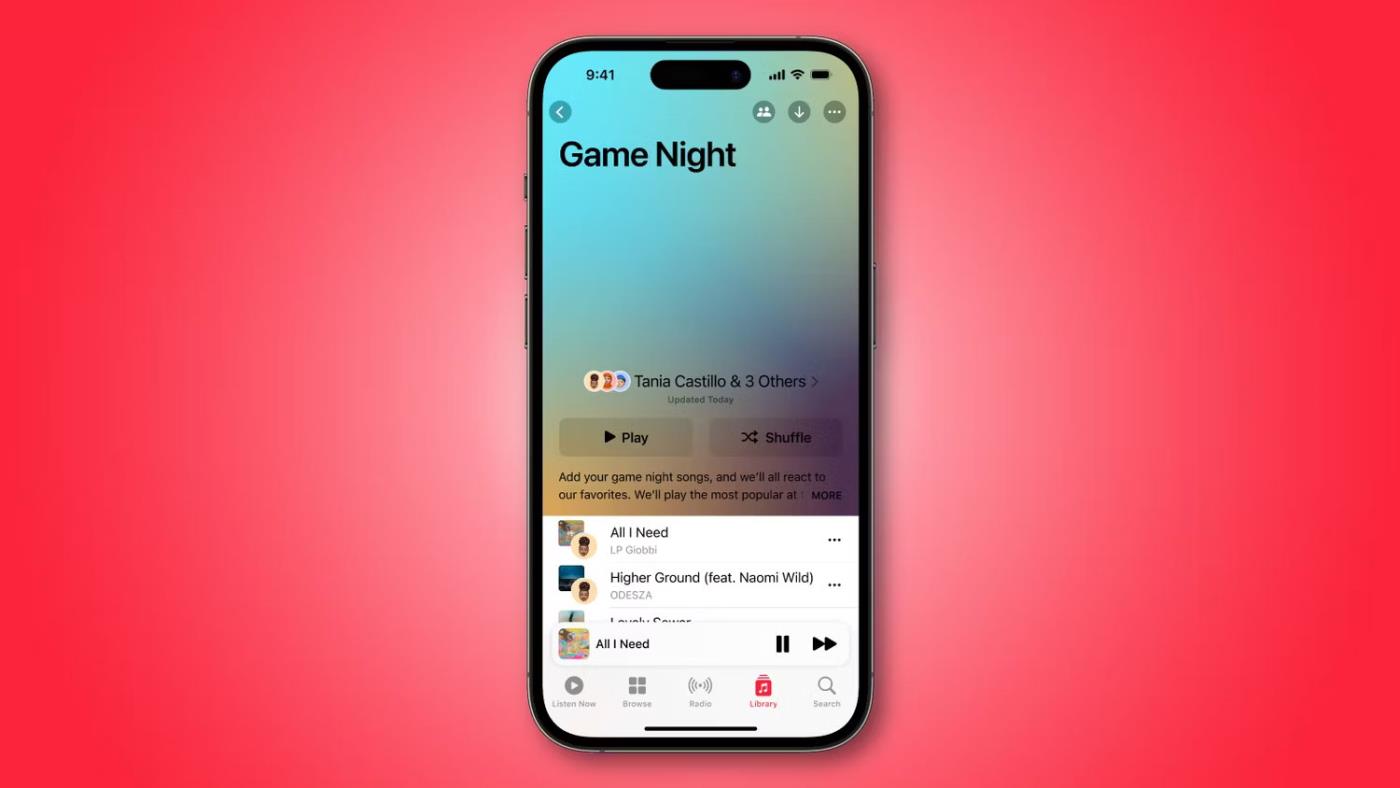Susidurdama su didele konkurencija su konkuruojančių srautinio perdavimo platformų, pvz., „Spotify“ , „Apple Music“ stengėsi išlaikyti savo lojalių vartotojų bazę ir pritraukti naujų klientų.
Todėl nenuostabu, kad „iOS 17“ pateiks keletą labai reikalingų srautinio perdavimo platformos atnaujinimų. Nuo nedidelių sąsajos pakeitimų iki gyvenimo kokybės patobulinimų – čia yra keturi Apple Music atnaujinimai, kurių galite tikėtis naudodami iOS 17.
Pastaba : „iOS 17“ šiuo metu yra beta versijos, o tai reiškia, kad galite naudoti šias „Apple Music“ funkcijas, tik jei įdiegiate „iOS 17“ beta versiją savo „iPhone“.
1. Crossfade
Viena laukiamiausių „Apple Music“ funkcijų yra „Crossfade“ – funkcija, kurią „Apple Music“ Android naudotojai turėjo jau kurį laiką.
Crossfade sukuria sklandų perėjimą tarp dainų be jokios tylos. Štai kaip įgalinti „Crossfade“ „Apple Music“ sistemoje „iOS 17“:
- Eikite į „iPhone“ nustatymus .
- Pasirinkite Muzika .
- Dalyje Garsas įjunkite parinktį Crossfade .
Po parinktimi, kurią galite naudoti norėdami pakeisti kryžminio išblukimo ilgį, pasirodys slankiklis.
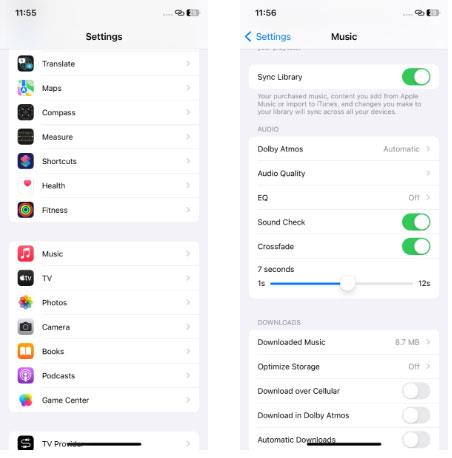
Nustatymų puslapis, skirtas muzikos klausymui iOS sistemoje
2. Animuotas muzikos grotuvas
Animacinis muzikos grotuvas yra vienas iš „Apple Music“ sąsajos pakeitimų. Ši funkcija suteikia animuotą albumo iliustraciją muzikos grotuve kartu su toliau pateiktais medijos valdikliais. Tokiu būdu jūsų muziką ekrane lydės vaizdiniai animacijos efektai.
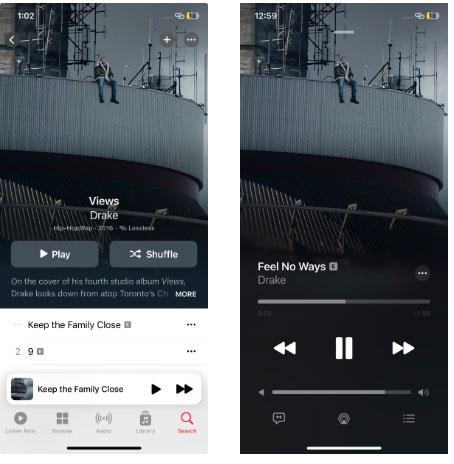
Apple Music muzikos grotuvas
Be to, kai muzikos grotuvas sumažinamas iki minimumo, jis dabar perkeliamas į likusią sąsajos dalį, o ne susijungia su parinkčių juosta.
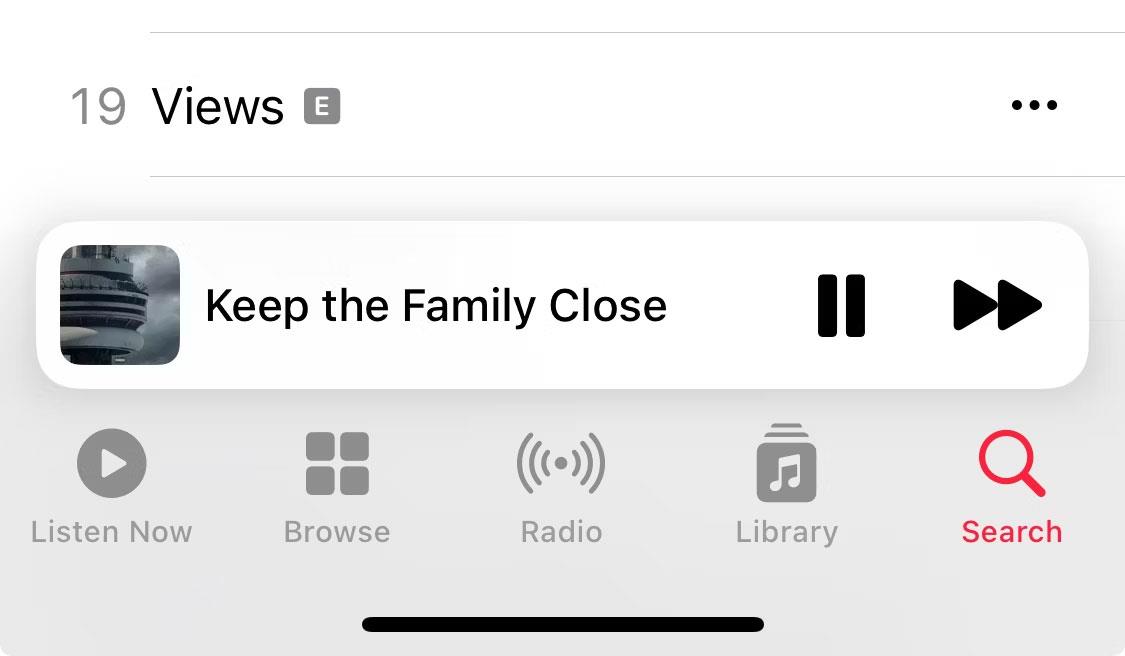
Miniatiūrinis Apple Music grotuvas
Be to, dainų tekstai, kurie nėra sinchronizuoti pagal laiką, turės didesnį ir paryškintą tekstą, todėl juos bus lengviau skaityti.
3. „SharePlay“ palaikymas „CarPlay“.
„SharePlay“ dabar yra integruota į „CarPlay“ , kad pagerintumėte klausymosi patirtį keliaujant. Nesvarbu, ar vykstate į vakarėlį, ar vairuojate su draugais, „SharePlay“ leidžia kitiems keleiviams prisidėti prie muzikos sesijos.
Kai įjungta, kiti keleiviai gaus raginimą prisijungti prie klausymo seanso naudodami prie CarPlay prijungtą iPhone. Klausymo sesijos vartotojai gali pristabdyti, leisti ir įtraukti dainas į eilę.
4. Bendradarbiavimo grojaraščiai
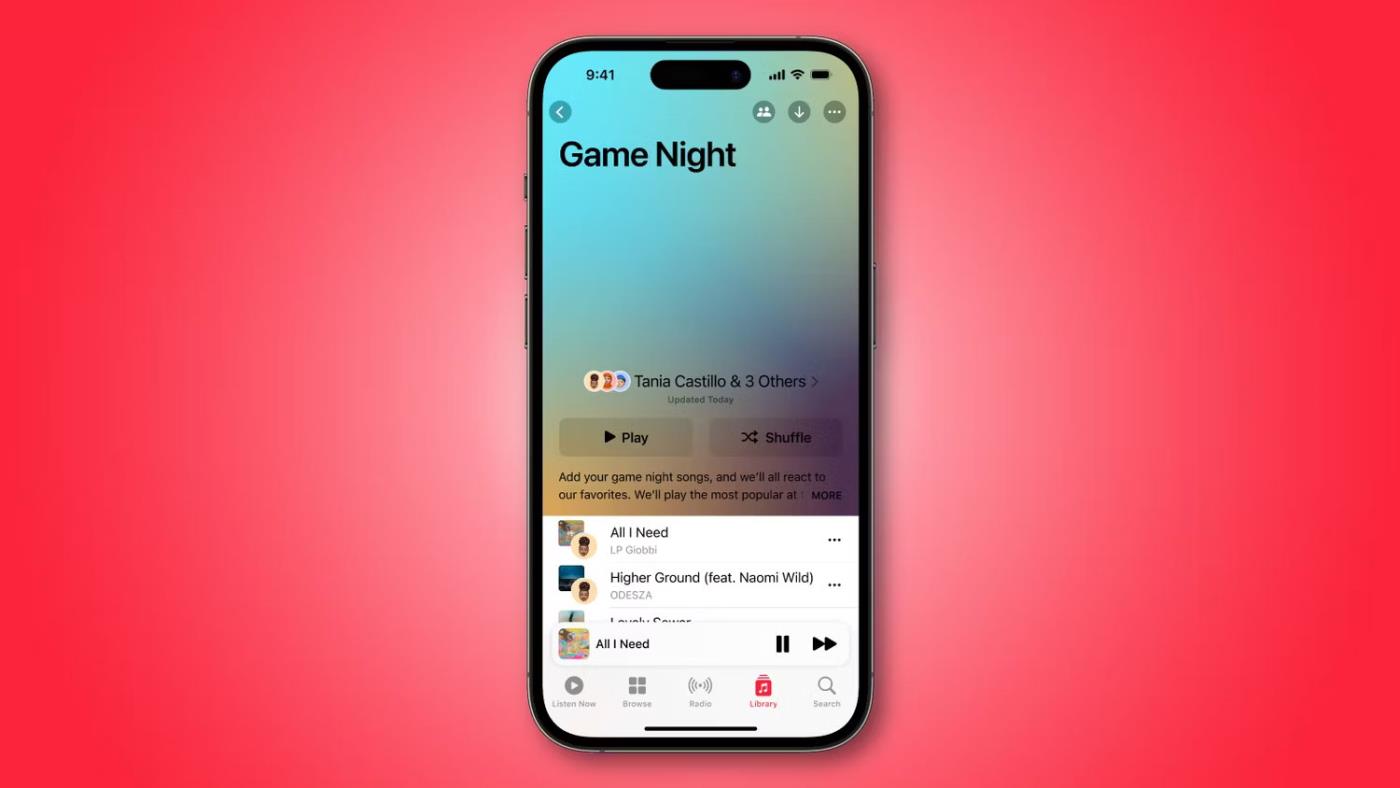
Bendradarbiavimo grojaraščiai iOS 17 muzikos programoje
Tai dar viena labai laukiama „Apple Music“ funkcija 2023 m. Kitos muzikos srautinio perdavimo platformos, tokios kaip „Spotify“, jau kurį laiką turėjo bendradarbiavimo grojaraščius, todėl nenuostabu, kai „Apple“ integruoja šią funkciją į savo platformą.
Iki šiol kurdami grojaraštį galėjote juo dalytis tik su draugais, o kiti klausytojai jo pakeisti negalėjo. Tačiau naudodami bendradarbiavimo grojaraščius keli naudotojai gali lengvai kurti grojaraščius, kad dalintųsi klausymosi patirtimi renginiuose ir susirinkimuose.
Ši funkcija „Apple Music“ suteikia daugiau intymumo ir skatina bendrauti su kitais klausytojais. Deja, tai yra viena iš nedaugelio „iOS 17“ funkcijų, kurios nebus pasiekiamos paleidžiant, tačiau galite tikėtis, kad ji bus atnaujinta vėliau 2023 m.